
时间:2021-06-13 00:02:12 来源:www.win10xitong.com 作者:win10
电脑已经成为了大家生活中不可或缺的东西,而且基本上所有的用户电脑都安装了windows系统,操作系统的过程中往往会遇到一些问题,就比如win10前置耳机孔没有声音的情况,遇到win10前置耳机孔没有声音这种情况的网友其实不在少数,很多网友都遇到了,那我们能不能自己解决这个win10前置耳机孔没有声音的问题呢?大家跟着小编的步伐操作:1.在Windows10系统桌面双击控制面板的图标。2.在打开的控制面板窗口中点击Realtek高清晰音频管理器的图标就很快的能够处理好这个问题了。你看完下面的详细教程,就会知道win10前置耳机孔没有声音的处理法子。
推荐系统下载:win10
具体方法:
1.双击Windows10系统桌面上控制面板的图标。
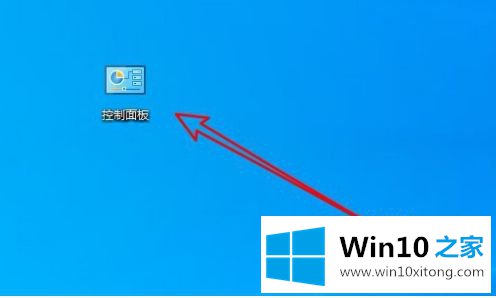
2.在打开的控制面板窗口中,单击Realtek高清音频管理器的图标。
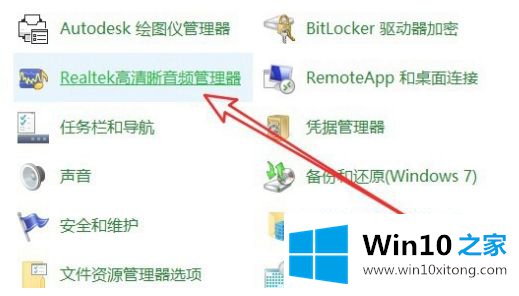
3.然后单击打开的管理器窗口右下角的“设置”按钮。
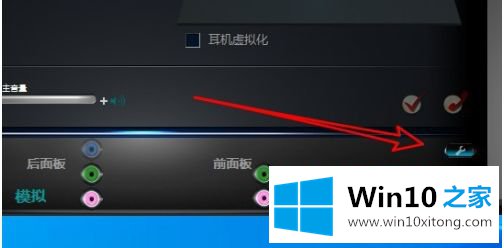
4.在打开的插孔设置窗口中,查看Ac97前面板上的选项。
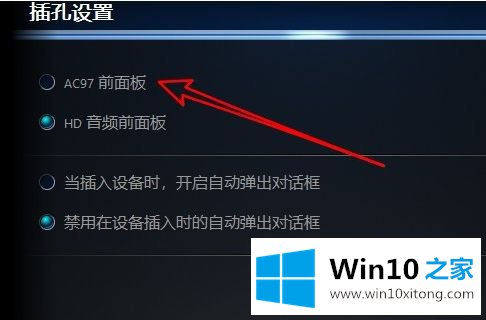
5.我们选择AC97前面的选项孔,然后找到下面的选项“设备插入时禁用自动弹出对话框”。
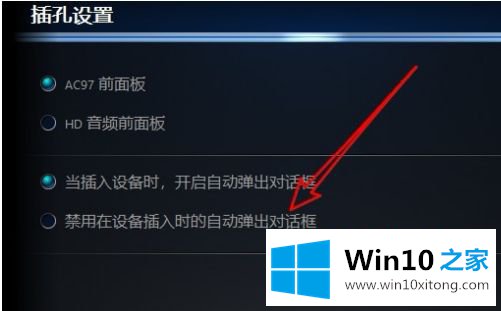
6.同时选择该选项前面的选项孔。

7.回到管理器的主界面,可以看到前面板上的耳标亮着,这样我们插上耳机就有声音了。
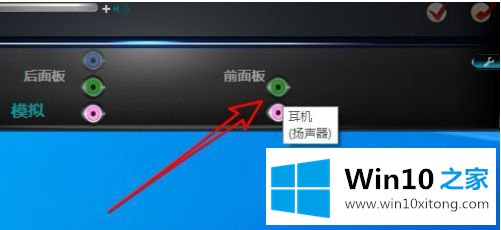
以上是win10桌面耳机插电时修复无声音的方法。如果有这样的现象,朋友不妨按照边肖的方法解决,希望对大家有所帮助。
今天的内容到这里就结束了,上面详细的告诉了大家win10前置耳机孔没有声音的处理法子,很希望能够通过上面的内容对大家有所帮助,祝大家万事如意。